iPhone 使用手册
- 欢迎使用
-
-
- 兼容 iOS 26 的 iPhone 机型
- iPhone 11
- iPhone 11 Pro
- iPhone 11 Pro Max
- iPhone SE(第 2 代)
- iPhone 12 mini
- iPhone 12
- iPhone 12 Pro
- iPhone 12 Pro Max
- iPhone 13 mini
- iPhone 13
- iPhone 13 Pro
- iPhone 13 Pro Max
- iPhone SE(第 3 代)
- iPhone 14
- iPhone 14 Plus
- iPhone 14 Pro
- iPhone 14 Pro Max
- iPhone 15
- iPhone 15 Plus
- iPhone 15 Pro
- iPhone 15 Pro Max
- iPhone 16
- iPhone 16 Plus
- iPhone 16 Pro
- iPhone 16 Pro Max
- iPhone 16e
- iPhone 17
- iPhone 17 Pro
- iPhone 17 Pro Max
- iPhone Air
- 设置基础功能
- 让 iPhone 成为你的专属设备
- 拍摄精美的照片和视频
- 与亲朋好友保持联系
- 与家人共享功能
- 在日常生活中使用 iPhone
- Apple 支持提供的专家建议
-
- iOS 26 的新功能
-
- 指南针
- 快捷指令
- 提示
-
- 辅助功能使用入门
- 设置期间使用辅助功能
- 更改 Siri 辅助功能设置
- 快速打开或关闭辅助功能
- 与其他设备共享辅助功能设置
- 版权和商标
在 iPhone 上的“钱包”中设置 Apple Pay
使用 Apple Pay 甚至比使用实体卡更方便、更安全。Apple Pay 以保护你的隐私和安全为设计宗旨。你实际的卡号绝不会储存在设备上或与商家共享,并且每次交易均使用唯一的安全码。通过储存在 Apple 钱包中的卡片,你可以使用 Apple Pay 在支持 Apple Pay 的商店、公共交通工具、App 和线上安全支付。
【注】Apple Pay 及其功能并非在所有国家或地区都可用。请参阅 Apple 支持文章:支持 Apple Pay 的国家和地区。
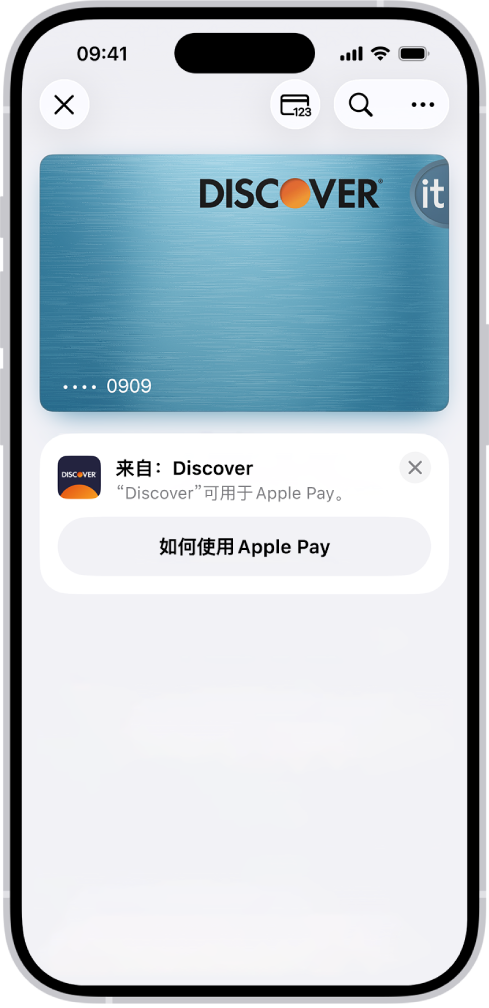
添加适用于 Apple Pay 的借记卡或信用卡
你可以添加来自合作发卡机构符合条件的卡片。各大银行和信用社发行的许多主要信用卡和借记卡均受支持。你可以咨询发卡机构或尝试添加卡片以了解其是否受支持。
在 iPhone 上前往“钱包” App
 。
。轻点
 。你可能需要登录 Apple 账户。
。你可能需要登录 Apple 账户。添加以下任一类卡片:
新卡:轻点“借记卡或信用卡”,轻点“继续”,然后将 iPhone 靠近卡片上的芯片。如果卡片无芯片,请轻点“手动输入卡片详细信息”再输入卡号,或者轻点“通过相机扫描卡片”。
【注】如果无法添加卡片,则其可能不受 Apple Pay 支持,或者你的发卡机构可能需要先批准。请联系银行或发卡机构,或者参阅 Apple 支持文章:如果无法将卡片添加到 Apple 钱包以用于 Apple Pay。
Apple Card:请参阅在 iPhone 上使用 Apple Card。
曾添加过的卡片:轻点“曾添加过的卡片”,然后选取任何之前使用过的卡片。这些卡片可能包括与你 Apple 账户关联的卡片、其他设备上 Apple 钱包中的卡片,以及保存用于自动填充的卡片。轻点“继续”,然后按照屏幕指示操作。
来自受支持 App 的卡片:在“来自 iPhone 上的 App”下方,轻点银行或发卡机构的 App。
与银行或发卡机构验证你的信息。这可能包括接收短信、回答安全问题或通过银行的 App 确认。
【提示】如果有已配对的 Apple Watch,你可以选择将卡片同时添加到手表。
将账户与“钱包”关联
通过符合条件的账户,你可以在“钱包”中查看账户余额、可用额度和完整交易记录等。
在 iPhone 上前往“钱包” App
 。
。轻点想要关联的卡片。
轻点卡片下方的“现在开始”(或轻点
 ,轻点“卡片详细信息”,然后轻点“获取账户余额与活动”),然后按照屏幕指示关联账户。
,轻点“卡片详细信息”,然后轻点“获取账户余额与活动”),然后按照屏幕指示关联账户。如果没有看到“现在开始”或“获取账户余额与活动”,说明发卡机构不支持此功能。
有关更多信息,请参阅 Apple 支持文章:在“钱包” App 中查看账户余额和完整的交易历史记录。
稍后还款或分期付款
通过 Apple 钱包中的稍后还款选项,你可以在商店、App 和线上使用 Apple Pay 时通过分期付款进行购买。(受可用性和信贷审批情况约束。)
在 iPhone 上前往“钱包” App
 。
。轻点
 。你可能需要登录 Apple 账户。
。你可能需要登录 Apple 账户。轻点“稍后还款选项”,然后按照屏幕指示操作。
请参阅 Apple 支持文章:使用 Apple Pay 分期付款。
查看卡片详细信息和更改设置
如果你有 Apple Card,请参阅在 iPhone 上使用 Apple Card。对于其他卡片,请执行以下操作:
在 iPhone 上前往“钱包” App
 。
。轻点卡片。
【注】最新交易记录可能会显示,授权的金额可能与账户实际支付的金额有所不同。例如,虽然在加油站加了价值 ¥25 的油,但可能授权加油站 ¥99。若要查看最终费用,请查看发卡机构的对账单,它包括所有 Apple Pay 的交易记录。
轻点
 查看以下任一项:
查看以下任一项:设备卡号的末四位(使用 Apple Pay 时传输给商家的号码)
实体卡号(如果已添加卡片信息用于自动填充)
虚拟卡号(如果支持)
若要查看更多详细信息,请轻点
 ,然后轻点以下任一项:
,然后轻点以下任一项:卡片详细信息:查看更多信息、联系发卡机构、更改账单邮寄地址或从“钱包”移除卡片。
通知:打开或关闭交易记录和通知。